Ynhâldsopjefte
Fuotteksten binne heul wichtich om jo dokumint by te hâlden. Soms moatte jo miskien jo foettekst yn Excel bewurkje om in flater opnij te meitsjen of om in oare reden. Dit artikel toant 3 metoaden fan hoe't jo footer yn Excel bewurkje kinne.
Oefenwurkboek downloade
Jo kinne it oefenwurkboek downloade fan 'e ûndersteande keppeling.
Bewurkje Footer.xlsm
3 Metoaden om Footer yn Excel te bewurkjen
Stel, jo hawwe in dataset fan in skoalle. De Left Footer , Center Footer, en Right Footer jouwe de Standert , Skoalnamme, en

1. Bewurkje Footer from Page Layout View
Mei help fan Page Layout View , jo kinne dit dwaan op ien fan 'e fluchste mooglike manieren. Folgje no de stappen hjirûnder om jo foettekst te bewurkjen.
Stappen :
- Gean earst nei de Besjoch ljepper boppe oan jo skerm.
- Selektearje dan Sideopmaak om nei de Sideopmaakwerjefte te gean.
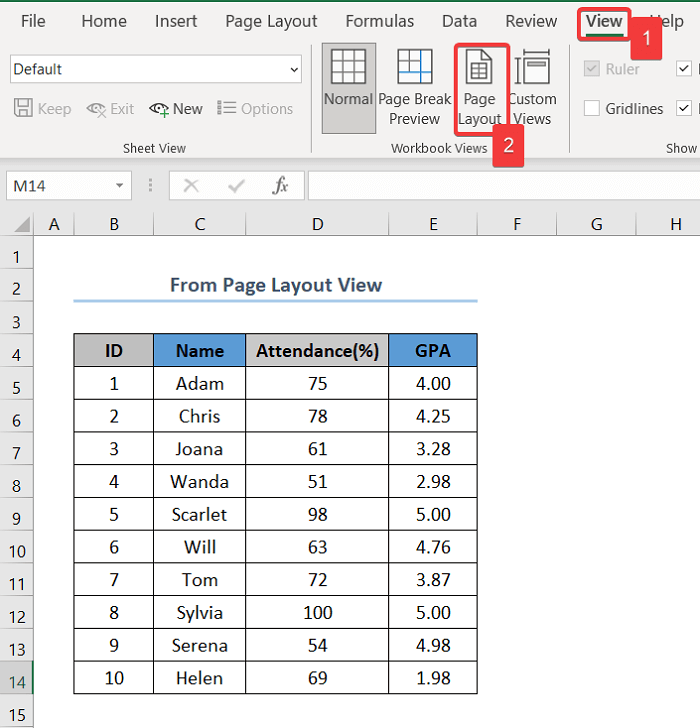
- Of, jo kinne de boppesteande stappen negearje en klikje op de Side-yndieling knop rjochtsûnder om direkt nei de Side-yndielingswerjefte te wikseljen. .

- Skow as lêste nei defoettekst fan 'e side en bewurkje it as jo wolle. Yn dit gefal, Left Footer = Standert 2, Center Footer = Mount Elementary & amp; Right Footer= 06 June, 2021 .
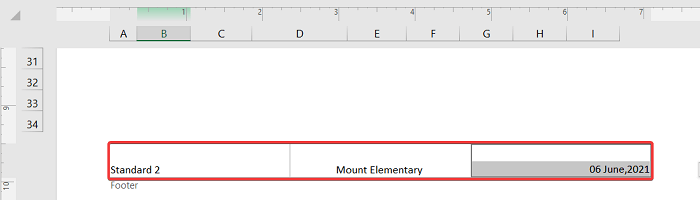
Lês mear: Hoe kinne jo in fuottekst ynfoegje yn Excel (2) Geskikte manieren)
2. It dialoochfinster fan side-ynstellings brûke om fuottekst yn Excel te bewurkjen
In oare manier om jo fuottekst te bewurkjen is troch it dialoochfinster Page-ynstellings te brûken . Folgje no de stappen hjirûnder om jo foettekst te bewurkjen.
Stappen :
- Selektearje earst de Side-yndieling ljepper boppe oan de side.
- Klik dêrnei op it lytse Page Setup -ikoantsje om it dialoochfinster te iepenjen.

- Gean op dit punt nei Header/Footer > Oanpaste fuottekst…

- Set hjir jo lofter, sintrum en rjochter fuotteksten yn respektivelik de linker, midden en rjochter seksje.
- Dêrnei, klikje op de OK
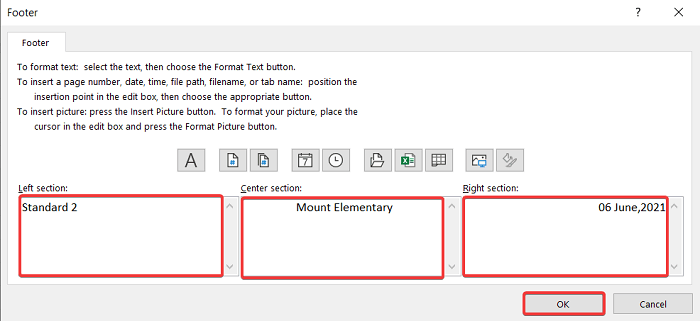
- Klik as lêste op de OK knop ien mear tiid en jo sille klear wêze mei it bewurkjen fan jo foettekst.

Lês Mear: Hoe kinne jo koptekst bewurkje yn Excel (6 Easy Metoaden)
Gelykbere lêzings
- Hoe kinne jo koptekst en fuottekst ferbergje yn Excel (2 maklike metoaden)
- Logo ynfoegje yn Excel-koptekst (4 maklike manieren)
- Deselde koptekst tafoegje oan alle blêden yn Excel (5 maklike metoaden)
- Hyperkeppeling bewurkje yn Excel (5 rappe en maklike manieren)
- Hoe kinne jo de drop-downlist bewurkje ynExcel (4 Basic Approaches)
3. VBA-koade tapasse om fuottekst yn Excel te bewurkjen
Gebrûk fan VBA koade is altyd in leuke en handige opsje om elke taak yn Excel út te fieren. Jo kinne de stappen hjirûnder folgje as jo jo foettekst wolle bewurkje mei VBA koade.
Stappen :
- Druk oan it begjin op ALT + F11 om de VBA
- Dan Rjochts-klikke op Sheet 4 of it blêd dêr't jo oan wurkje.
- Selektearje dan Ynfoegje > Module .

8110
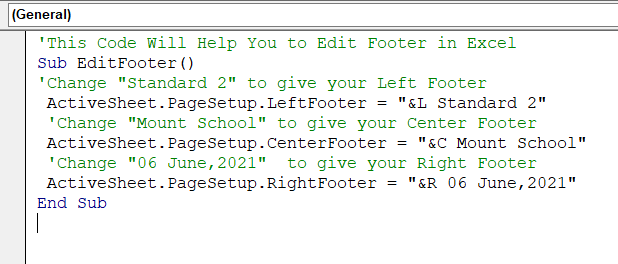
- Tsjintwurdich, druk op F5 om de koade út te fieren en jo hawwe jo fuottekst bewurke.
Lês mear: Hoe kinne jo makro's yn Excel bewurkje (2 metoaden)
Hoe folslein Fuottekst fuortsmite yn Excel
Gebrûk fan it dialoochfinster Page Setup kinne jo de foettekst folslein fuortsmite fan jo side yn Excel . As jo dat wolle, kinne jo de stappen hjirûnder folgje:
Stappen :
- Selektearje earst de Side-yndieling ljepper boppe oan 'e side.
- Klik dêrnei op it lytse Page-ynstellings -ikoantsje om in Dialogbox te iepenjen.

- Gean op dit punt nei Header/Footer .
- Klik dan op de pylk nei ûnderen op de Footer menu en selektearje (gjin) út alle opsjes.
- Klik as lêste op OK en dit sil de footer folslein fuortsmite.

Lês mear: Hoe kinne jo in koptekst fuortsmite yn Excel (4)Metoaden)
Wêrom kin ik gjin tagong krije ta myn fuottekst?
D'r binne twa redenen dy't jo kinne foarkomme om tagong te krijen ta jo fuottekst. De redenen en har oplossingen binne as folget:
- Jo binne yn 'e Normaal werjefte. Om tagong te krijen ta jo foettekst, moatte jo nei de Side-yndieling werjefte.
- Twadde, de marzje fan jo side is miskien net goed ynsteld. Gean nei Page Setup>Margins om jo marzjes te bewurkjen.
Wêrom kin ik myn foettekst net ôfslute?
Soms fine wy miskien net hoe't wy de fuottekstopsje kinne ferlitte. Dus, as jo fêst sitte by de fuottekst lykas de ôfbylding hjirûnder, folgje dan de stappen om derút te kommen.
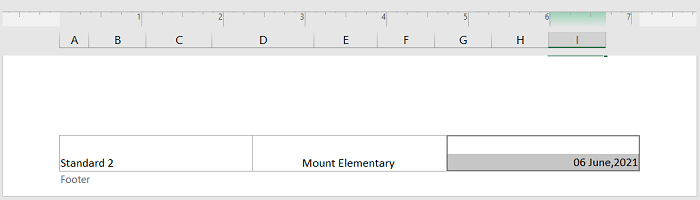
Stappen :
- Druk earst op ESC op jo toetseboerd.
- Gean dêrnei nei Normaal werjefte troch te klikken op de Normaal werjefteknop rjochtsûnder.
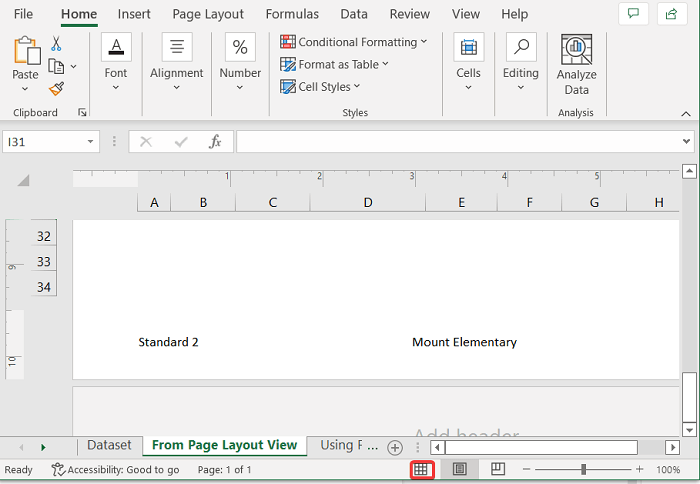
Konklúzje
Lêst mar net it minste, ik hoopje dat jo fûn hawwe wêr't jo nei sochten út dit artikel. As jo fragen hawwe, lit dan in reaksje hjirûnder litte. As jo mear artikels lykas dizze lêze wolle, kinne jo ús webside besykje ExcelWIKI .

